WPS на роутере. Настройка и использование при подключении
WPS — это технология, которая обеспечивает быстрое подключение гаджетов к Wi-Fi. При её использовании не требуется ввод длинного ключа беспроводной сети, который зачастую кроме букв и цифр содержит специальные символы. Этот метод особо актуален для устройств, не имеющих удобных способов ввода: телевизоров, смартфонов с небольшим экраном, электронных книг без клавиатуры и тачскрина.
Обратите внимание! На некоторых моделях роутеров кнопка WPS может совмещаться с «Reset». При коротком нажатии активируется режим быстрого подключения, а если зажать кнопку, настройки роутера будут возвращены к заводским.
Установка WPS соединения при помощи кнопки
Для активации режима быстрого подключения нажмите «WPS» на роутере. Также эта кнопка может обозначаться двумя закруглёнными стрелочками, указывающими друг на друга. Маршрутизатор сообщит о подключении миганием соответствующего светодиода. Режим «Wi-Fi Protected Setup» будет действовать в течение 1-2 минут, в зависимости от модели используемого устройства.
Режим «Wi-Fi Protected Setup» будет действовать в течение 1-2 минут, в зависимости от модели используемого устройства.
В пределах этого промежутка времени нажмите аналогичную кнопку на девайсе, который требуется подключить к беспроводной сети. Когда устройства определят друг друга, будет выполнен обмен данными и установится связь. Если у маршрутизатора или внешнего Wi-Fi устройства такой кнопки нет, инициировать соединение можно программным способом. Для этого зайдите в настройки оборудования и активируйте необходимую функцию. Например, в Windows достаточно будет выбрать беспроводную сеть, к которой вы желаете подключиться. В случае, когда на роутере уже активирована эта функция, ввод пароля не потребуется.
Важно! После активации режима быстрого подключение любое устройство Wi-Fi сможет подключиться к вашей беспроводной сети. Для просмотра списка активных девайсов используется панель управления маршрутизатором.
WPS подключение с использованием PIN-кода
Технология «Wi-Fi Protected Setup» также позволяет задать пароль авторизации, используемый при подключении к беспроводной сети. Он называется PIN-код, но вместо традиционных четырёх цифр состоит из восьми. В зависимости от типа устройства, его PIN может указываться на стикере, коробке или отдельном вкладыше. Как правило, на роутерах используется наклейка с нижней стороны корпуса. Большинство моделей маршрутизаторов также позволяет изменить стандартный PIN-код через веб-интерфейс.
Он называется PIN-код, но вместо традиционных четырёх цифр состоит из восьми. В зависимости от типа устройства, его PIN может указываться на стикере, коробке или отдельном вкладыше. Как правило, на роутерах используется наклейка с нижней стороны корпуса. Большинство моделей маршрутизаторов также позволяет изменить стандартный PIN-код через веб-интерфейс.
Указанный код вводится для быстрого подключения девайсов к домашней сети. Параллельно с этим можно производить подключение с использованием WPA/WPA2 ключа (обычного пароля Wi-Fi).
Отличия WPS от QSS
В беспроводных маршрутизаторах производителя TP-Link функция WPS имеет другое название: QSS (Quick Secure Setup). Принцип работы технологии при этом не отличается. На задней панели роутеров TP-Link есть аналогичная кнопка, а PIN также состоит из 8 цифр. Изменить настройки QSS можно в панели управления, меню «Функция QSS».
После нажатия кнопки «Добавить устройство» откроется страница, на которой можно ввести его PIN-код.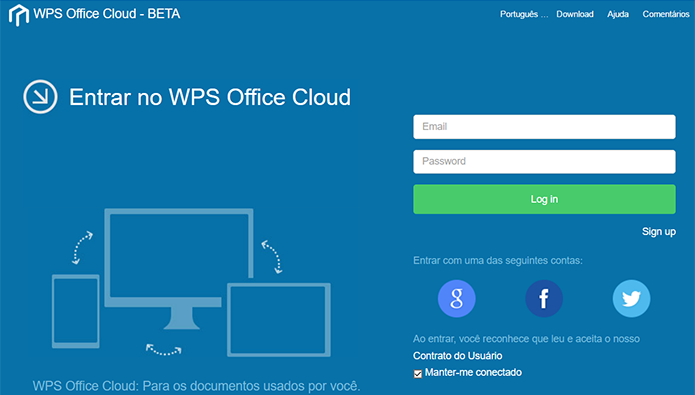 Также можно выбрать второй пункт и использовать кнопку на девайсе в течение двух ближайших минут.
Также можно выбрать второй пункт и использовать кнопку на девайсе в течение двух ближайших минут.
Запомните! Принципиальных различий в этих стандартах нет. Отличается только название.
Уязвимости технологии WPS
Самый распространённый метод взлома беспроводных сетей — подбор клиентского PIN-кода. Серьёзные уязвимости в этом протоколе были обнаружены уже в 2011 году. С тех пор было разработано большое количество программ, позволяющих методом перебора выяснить PIN-код необходимого оборудования. При этом количество возможных вариантов составляет всего 11000, поэтому подобрать пароль можно за несколько часов.
Со старыми моделями роутеров ситуация гораздо сложнее — производители зачастую использовали одинаковые PIN-коды. Это позволяло злоумышленникам использовать базы стандартных паролей для взлома старых Wi-Fi маршрутизаторов. В современных роутерах защита от взлома WPS реализуется средствами прошивки. При многократном неправильном вводе пароля может устанавливаться временная блокировка.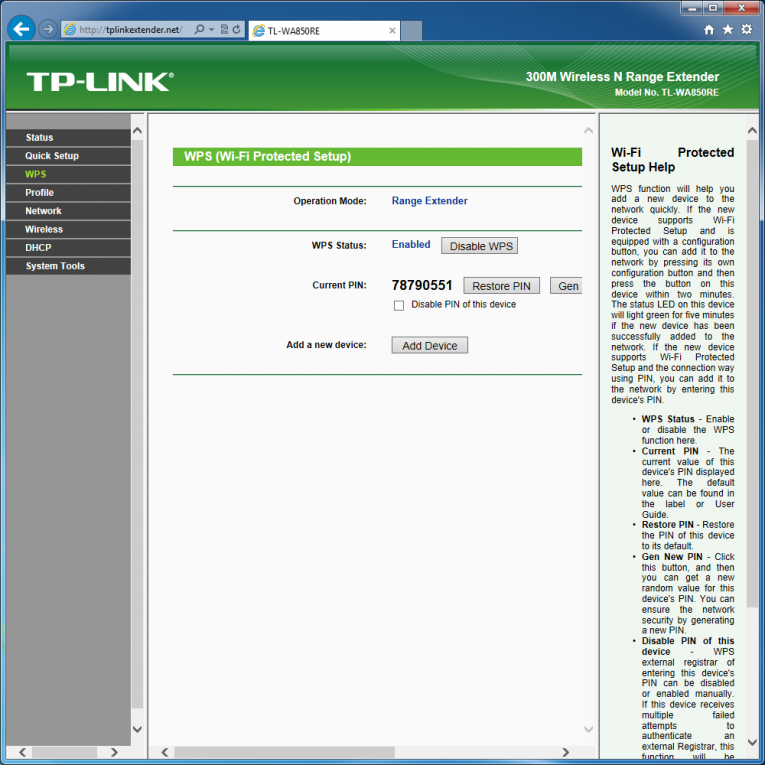
Важно! Если вы не уверены, что прошивка маршрутизатора обеспечивает максимальную защиту от взлома сети через WPS, рекомендуется отключить функцию Wi-Fi Protected Setup.
Обучающее видео: Протокол WPS
Поделиться:
Сервисы
Подписывайтесь на нас в соцсетях:
Вопрос-ответ
Задать вопрос
Защищенная настройка Wi-Fi (WPS) небезопасна: вот почему вы должны ее отключить
WPA2 с надежным паролем безопасен, пока вы отключите WPS. Вы найдете этот совет в руководства по обеспечению безопасности вашего Wi-Fi по всей сети. Wi-Fi Protected Setup была хорошей идеей, но ее использование было ошибкой.
Ваш маршрутизатор, вероятно, поддерживает WPS и, вероятно, включен по умолчанию. Как и UPnP, это небезопасная функция, которая делает вашу беспроводную сеть более уязвимой для атак.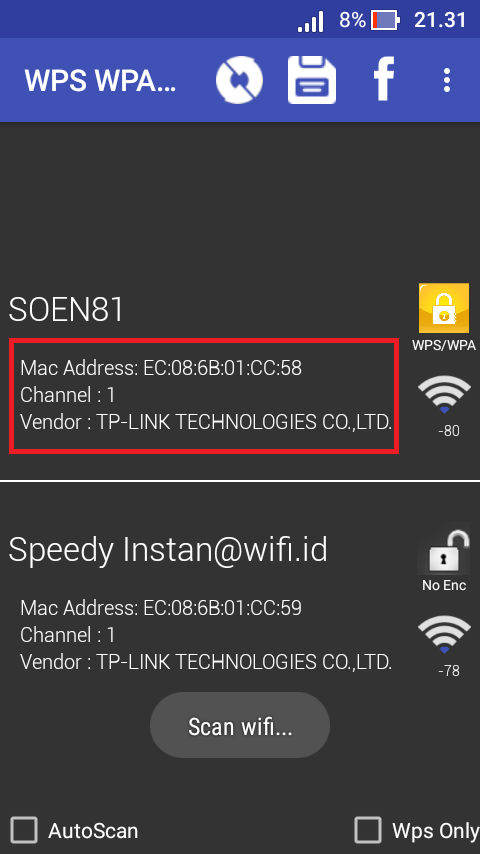
Что такое Wi-Fi Protected Setup?
СВЯЗАННЫЕ С: Разница между паролями Wi-Fi WEP, WPA и WPA2
Большинство домашних пользователей должны использовать WPA2-Personal , также известный как WPA2-PSK. «PSK» означает «предварительный общий ключ». Вы настраиваете беспроводную парольную фразу на своем маршрутизаторе, а затем указываете эту же парольную фразу на каждом устройстве, которое подключаете к своей сети WI-Fi. По сути, это дает вам пароль, который защищает вашу сеть Wi-Fi от несанкционированного доступа. Маршрутизатор извлекает ключ шифрования из вашей парольной фразы, которую он использует для шифрования трафика беспроводной сети, чтобы люди, не имеющие ключа, не могли его подслушать.
Это может быть немного неудобно, поскольку вам придется вводить кодовую фразу на каждом новом устройстве, которое вы подключаете. Wi-FI Protected Setup (WPS) был создан для решения этой проблемы. При подключении к маршрутизатору с включенным WPS вы увидите сообщение о том, что вы можете использовать более простой способ подключения, а не вводить кодовую фразу Wi-Fi.
Wi-FI Protected Setup (WPS) был создан для решения этой проблемы. При подключении к маршрутизатору с включенным WPS вы увидите сообщение о том, что вы можете использовать более простой способ подключения, а не вводить кодовую фразу Wi-Fi.
Почему защищенная настройка Wi-Fi небезопасна
Есть несколько разных способов реализовать настройку защищенного Wi-Fi:
ШТЫРЬ : Маршрутизатор имеет восьмизначный PIN-код, который необходимо ввести на устройствах для подключения. Вместо того, чтобы сразу проверять весь восьмизначный PIN-код, маршрутизатор проверяет первые четыре цифры отдельно от последних четырех цифр. Это позволяет легко вводить PIN-коды WPS. «грубая сила» угадывая разные комбинации. Существует всего 11 000 возможных четырехзначных кодов, и как только программа грубой силы получит правильные первые четыре цифры, злоумышленник может перейти к оставшимся цифрам. Многие потребительские маршрутизаторы не теряют тайм-аут после предоставления неправильного PIN-кода WPS, что позволяет злоумышленникам снова и снова гадать.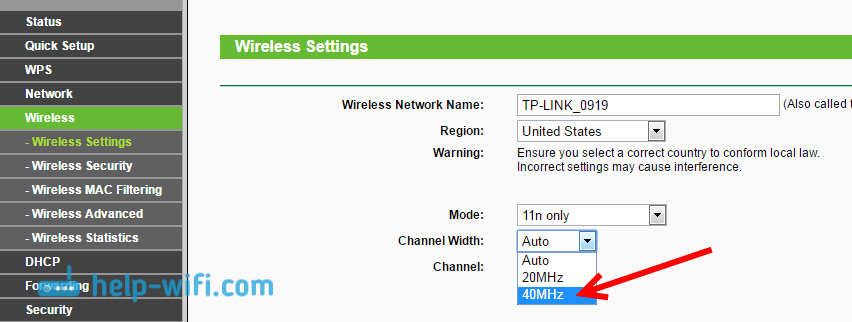
Кнопочное соединение : Вместо того, чтобы вводить PIN-код или кодовую фразу, вы можете просто нажать физическую кнопку на маршрутизаторе после попытки подключения. (Кнопка также может быть программной кнопкой на экране настройки.) Это более безопасно, поскольку устройства могут подключаться с помощью этого метода только в течение нескольких минут после нажатия кнопки или после подключения одного устройства. Он не будет активен и доступен для использования постоянно, как PIN-код WPS. Подключение с помощью кнопки кажется в значительной степени безопасным, с единственной уязвимостью, заключающейся в том, что любой, у кого есть физический доступ к маршрутизатору, может нажать кнопку и подключиться, даже если он не знает кодовую фразу Wi-Fi.
PIN-код является обязательным
Хотя подключение с помощью кнопки, возможно, является безопасным, метод аутентификации с помощью PIN-кода является обязательным базовым методом, который должны поддерживать все сертифицированные устройства WPS. Правильно — спецификация WPS требует, чтобы устройства реализовывали самый небезопасный метод аутентификации.
Правильно — спецификация WPS требует, чтобы устройства реализовывали самый небезопасный метод аутентификации.
Производители маршрутизаторов не могут решить эту проблему с безопасностью, потому что спецификация WPS требует небезопасного метода проверки PIN-кодов. Любое устройство, реализующее защищенную настройку Wi-FI в соответствии со спецификацией, будет уязвимо. Сама спецификация никуда не годится.
Можно ли отключить WPS?
Есть несколько разных типов маршрутизаторов.
- Некоторые маршрутизаторы не позволяют отключать WPS, поскольку в их интерфейсах конфигурации нет соответствующей опции.
- Некоторые маршрутизаторы предоставляют возможность отключить WPS, но этот параметр ничего не делает, и WPS по-прежнему включен без вашего ведома. В 2012 году этот недостаток был обнаружен на «каждой точке беспроводного доступа Linksys и Cisco Valet… протестированной». [ Источник щ
- Некоторые маршрутизаторы позволяют отключать или включать WPS, не предлагая выбора методов аутентификации.

- Некоторые маршрутизаторы позволяют отключать аутентификацию WPS на основе PIN-кода, продолжая использовать аутентификацию с помощью кнопки.
- Некоторые роутеры вообще не поддерживают WPS. Это, наверное, самые безопасные.
Как отключить WPS
СВЯЗАННЫЕ С: Является ли UPnP угрозой безопасности?
Если ваш маршрутизатор позволяет отключить WPS, вы, вероятно, найдете эту опцию в разделе Wi-FI Protected Setup или WPS в его веб-интерфейсе конфигурации.
Вы должны хотя бы отключить опцию аутентификации на основе PIN-кода. На многих устройствах вы сможете только выбрать, включать или отключать WPS. Выберите отключение WPS, если это единственный выбор, который вы можете сделать.
Мы бы немного побеспокоились о том, чтобы оставить WPS включенным, даже если параметр PIN отключен. Учитывая ужасный рекорд производителей маршрутизаторов, когда дело доходит до WPS и других небезопасные функции, такие как UPnP , разве не возможно, что некоторые реализации WPS будут продолжать делать доступной аутентификацию на основе PIN-кода, даже если она, казалось бы, отключена?
Учитывая ужасный рекорд производителей маршрутизаторов, когда дело доходит до WPS и других небезопасные функции, такие как UPnP , разве не возможно, что некоторые реализации WPS будут продолжать делать доступной аутентификацию на основе PIN-кода, даже если она, казалось бы, отключена?
Конечно, теоретически вы можете быть в безопасности с включенным WPS, если аутентификация на основе PIN-кода отключена, но зачем рисковать? Все, что действительно делает WPS, — это упрощает подключение к Wi-Fi. Если вы создадите кодовую фразу, которую легко запомните, вы сможете подключиться так же быстро. И это проблема только в первый раз — после того, как вы подключили устройство один раз, вам больше не придется это делать. WPS ужасно рискован для функции, которая предлагает такую небольшую выгоду.
Кредит изображения: Джефф Кейзер на Flickr
Что такое защищенная настройка Wi-Fi (WPS) и безопасно ли это?
Если вы когда-либо настраивали беспроводной маршрутизатор самостоятельно, вы должны были встретить термин WPS. Сокращенно от Wi-Fi Protected Setup, она обычно предоставляется в виде физической кнопки на вашем WiFi-маршрутизаторе и может использоваться для предоставления легкого доступа к вашей сети WiFi.
Сокращенно от Wi-Fi Protected Setup, она обычно предоставляется в виде физической кнопки на вашем WiFi-маршрутизаторе и может использоваться для предоставления легкого доступа к вашей сети WiFi.
Но когда мы говорим о легком доступе, на ум автоматически приходит вопрос безопасности.
Таким образом, для этой статьи мы собрали подробное описание всего, что вам нужно знать о WPS или Wi-Fi Protected Setup.
Мы поговорим о том, что такое WPS, делает ли он подключение к вашей беспроводной сети более удобным и безопасным для повседневного использования.
Итак, без лишних слов, приступим:
Содержание
Что такое Wi-Fi Protected Setup (WPS)?
Сокращение от Wi-Fi Protected Setup, WPS — это стандарт безопасности беспроводной сети, разработанный для более быстрого и удобного соединения между маршрутизатором и беспроводными устройствами.
Вы можете найти его в виде физической кнопки на задней или нижней части маршрутизатора. Нажатие на нее включит режим WPS, который позволит вам легко подключать различные устройства к маршрутизатору с помощью пароля WPS, также известного как ключ WPA-PSA.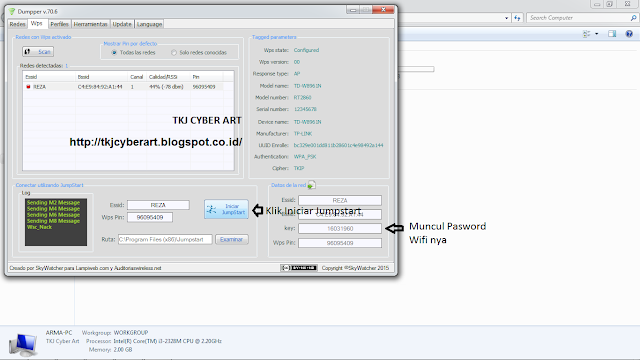
Технология WPS основана на протоколах безопасности WPA Personal и WPA2 Personal. Он позволяет беспроводным устройствам подключаться к вашей беспроводной сети с использованием пароля, зашифрованного с использованием упомянутых выше протоколов безопасности.
Он не использует старый и в настоящее время устаревший протокол безопасности WEP.
Что можно сделать с помощью Wi-Fi Protected Setup (WPS)?
Вот список ситуаций, в которых Wi-Fi Protected Setup (WPS) может упростить и сократить процесс подключения:
- Конфигурация кнопки WPS — Нажав кнопку WPS на маршрутизаторе, вы можете включить режим обнаружения для нового клиентского устройства. Разрешив это, возьмите одно из своих беспроводных устройств и выберите сетевое имя для подключения к нему. Вам не нужно будет вводить сетевой пароль, и устройство автоматически подключится.
- Подключение нескольких устройств — WPS позволяет быстро подключить несколько устройств к беспроводному маршрутизатору.
 Многие беспроводные устройства с поддержкой WPS, такие как принтеры и расширители диапазона, также имеют кнопку WPS. Просто нажмите кнопку WPS на этих беспроводных устройствах, а также на маршрутизаторе WiFi. Все устройства будут автоматически подключаться без ввода каких-либо дополнительных данных. Они также будут автоматически подключаться в будущем без необходимости нажимать кнопку WPS.
Многие беспроводные устройства с поддержкой WPS, такие как принтеры и расширители диапазона, также имеют кнопку WPS. Просто нажмите кнопку WPS на этих беспроводных устройствах, а также на маршрутизаторе WiFi. Все устройства будут автоматически подключаться без ввода каких-либо дополнительных данных. Они также будут автоматически подключаться в будущем без необходимости нажимать кнопку WPS. - Пин-код WPS . Каждый беспроводной маршрутизатор с поддержкой WPS также имеет автоматически генерируемый ПИН-код (также известный как ключ WPA-PSA), который пользователь не может изменить. Вы можете найти его на странице конфигурации WPS в настройках маршрутизатора. При подключении беспроводного устройства к маршрутизатору вы можете использовать этот PIN-код для аутентификации.
- ПИН-код клиента WPS . Подобно ПИН-коду WPS, сгенерированному вашим маршрутизатором, некоторые беспроводные устройства с поддержкой WPS также генерируют восьмизначный ПИН-код, называемый ПИН-кодом клиента.
 Вы можете скопировать и вставить этот PIN-код клиента на страницу конфигурации беспроводной сети вашего маршрутизатора, и устройство автоматически подключится к вашей беспроводной сети.
Вы можете скопировать и вставить этот PIN-код клиента на страницу конфигурации беспроводной сети вашего маршрутизатора, и устройство автоматически подключится к вашей беспроводной сети.
Примечание : Процесс настройки и использования WPS одинаков для всех маршрутизаторов, но может выглядеть по-разному в зависимости от того, как производитель маршрутизатора создал дизайн пользовательского интерфейса/UX.
Какие устройства поддерживают защищенную настройку Wi-Fi (WPS)?
Помимо беспроводных маршрутизаторов, многие другие устройства на рынке поддерживают WPS.
Наиболее часто встречающиеся из этих устройств — современные беспроводные принтеры. У них есть специальная кнопка WPS для быстрого и легкого подключения к вашему маршрутизатору.
Затем у нас есть удлинители и ретрансляторы Wi-Fi, которые также имеют встроенную функцию WPS.
И, наконец, несколько более дорогих ноутбуков, планшетов, смартфонов и устройств 2-в-1 имеют поддержку WPS, которая обычно реализуется на программном уровне без физических кнопок.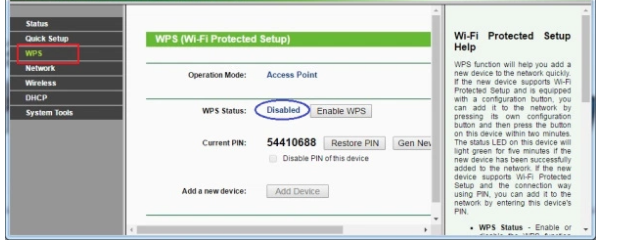
Почему защищенная настройка Wi-Fi (WPS) небезопасна?
Несмотря на то, что в названии указано «Защищено», WPS обычно считается небезопасным и представляет потенциальную угрозу безопасности. Это связано с методами, с помощью которых устройства могут подключаться к маршрутизаторам с поддержкой WPS.
Угроза безопасности с конфигурацией кнопки WPS
Простой и удобный способ доступа к маршрутизаторам с поддержкой WPS — использование конфигурации кнопки. Это, вероятно, то, что большинство людей будет использовать.
Помогло бы, если бы вы нажали физическую кнопку на маршрутизаторе или программную кнопку в области настройки сети маршрутизатора. Это включит WPS-логин на пару минут. В течение этого времени вы можете подключаться к беспроводной сети без необходимости вводить сетевой пароль.
Как вы понимаете, это делает подключение к вашей беспроводной сети очень удобным. Но в то же время, если человек/частное лицо получает физический доступ к вашему маршрутизатору, он может легко получить доступ к вашей сети, не зная сетевого пароля.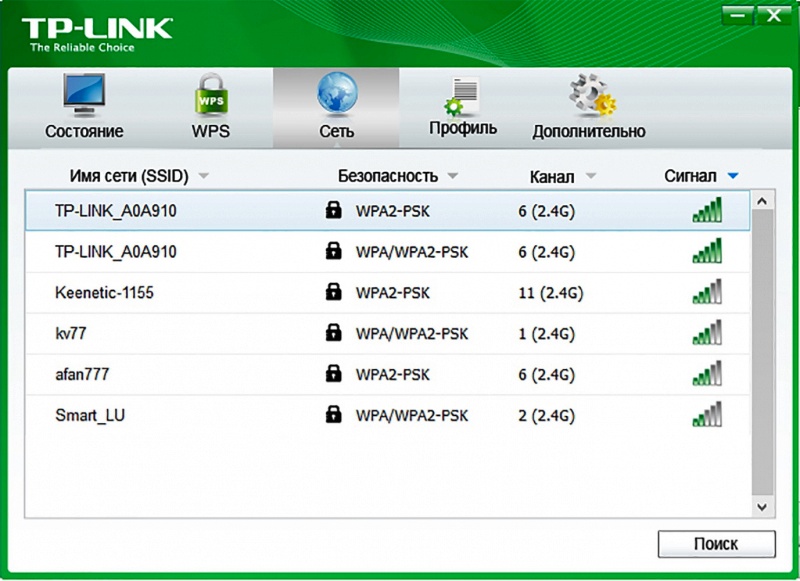
Угрозы безопасности при использовании PIN-кода WPS
Метод PIN-кода WPS генерирует случайный восьмизначный PIN-код в качестве кода безопасности для подключения к беспроводной сети.
Проблема в том, что система WPS не проверяет сразу этот восьмизначный код. Вместо этого маршрутизатор делит его на два четырехзначных фрагмента и проверяет их по отдельности. Сначала он проверит первые четыре цифры, и если это точно, он проверит последние четыре цифры.
Это делает всю систему очень уязвимой для атак грубой силы. Например, четырехзначный код имеет только 10 000 возможных комбинаций. Итак, два следующих четырехзначных кода имеют 20 000 возможных комбинаций. Однако если бы существовал полный восьмизначный код, то было бы 200 миллиардов комбинаций, что значительно усложняло бы его взлом.
Что еще более беспокоит, так это то, что многие потребительские маршрутизаторы даже не прерывают соединение пользователя после ввода неправильного PIN-кода WPS. Это дает хакеру потенциально неограниченное количество попыток сначала угадать правильный четырехзначный код, а когда он у него есть, перейти к последнему разделу.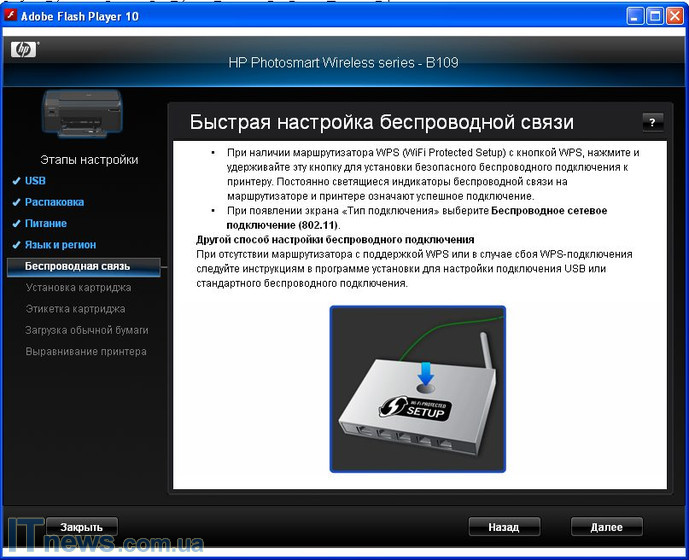
ПИН-код WPS является обязательным.
Вариант подключения с помощью кнопки является более безопасным из двух вышеперечисленных методов, так как очень сложно удаленно взломать вашу беспроводную сеть.
Но при этом менее безопасный метод аутентификации с помощью PIN-кода стал обязательным Wi-Fi Alliance — организацией, владеющей торговой маркой Wi-Fi (логотипом Wi-Fi).
Таким образом, производители маршрутизаторов обязаны использовать метод аутентификации на основе PIN-кода, что делает ваш маршрутизатор уязвимым для удаленного взлома.
Как отключить защищенную настройку Wi-Fi (WPS)?
Итак, теперь, когда вы знаете, что такое Wi-Fi Protected Setup (WPS) и связанные с ним проблемы безопасности, вы можете отключить ее, чтобы защитить свою беспроводную сеть. Но, к сожалению, это не так просто.
Некоторые производители WiFi-маршрутизаторов убирают возможность отключения WPS из коробки. Итак, если вы купите эти маршрутизаторы, вы столкнетесь с потенциальной угрозой безопасности.
При этом некоторые маршрутизаторы предоставляют пользователям возможность отключить WPS. Теперь в зависимости от производителя точные шаги по отключению опции будут разными. Однако, если он существует, вы должны найти параметр включения/отключения WPS на панели управления серверной частью маршрутизатора.
После входа в систему необходимые настройки должны находиться в разделе Wi-Fi Protected Setup (WPS). Конечно, самое главное — найти и отключить опцию аутентификации на основе PIN-кода. Но в то же время, если вы найдете вариант, позволяющий вообще отключить WPS, рекомендуем это сделать.
Да, WPS предлагает массу удобств, когда речь идет о подключении нескольких устройств к вашей беспроводной сети. А отключение аутентификации на основе PIN-кода также устраняет существенные уязвимости системы безопасности.
Однако сделать вашу сеть уязвимой для нажатия кнопки — тоже пугающая мысль. Например, предположим, что вы в отпуске, и кто-то вломился в ваш дом. Просто нажав кнопку на вашем маршрутизаторе, они теперь будут иметь полный доступ к вашей домашней сети.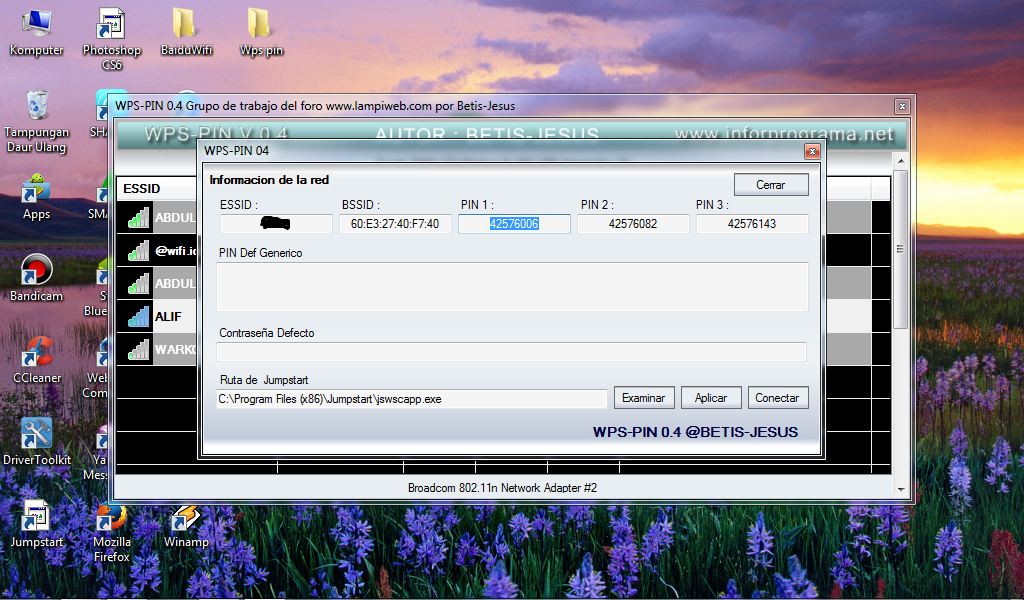
Таким образом, для обеспечения максимальной безопасности мы рекомендуем отключать WPS.
Использование PIN-кода Wi-Fi Protected Setup™
Использование PIN-кода Wi-Fi Protected Setup™
Если ваша точка беспроводного доступа поддерживает Wi-Fi Protected Setup™ (PIN-метод), вы можете настроить аппарат легко без компа. Метод PIN (персональный идентификационный номер) — это один из методов подключения, разработанный Wi-Fi Alliance. Введя PIN-код, созданный пользователем Enrollee (вашей машиной), в регистратор (устройство, управляющее беспроводной локальной сетью), вы можете настроить параметры беспроводной сети и безопасности. Инструкции по доступу к режиму Wi-Fi Protected Setup™ см. в руководстве пользователя маршрутизатора/точки доступа беспроводной локальной сети.
Примечание
Маршрутизаторы или точки доступа, поддерживающие Wi-Fi Protected Setup™, имеют символ, как показано ниже. |
| 1 | Вставьте шнур питания устройства в розетку переменного тока. Включите выключатель питания машины. | ||||||||||||||||||
| 2 | Нажмите Меню, 5, 2, 7. С помощью или выберите Вкл. и нажмите OK. Нажмите Стоп/Выход.
| ||||||||||||||||||
| 3 | Нажмите Меню, 5, 2, 4 для WPS с PIN-кодом. | ||||||||||||||||||
| 4 | На ЖК-дисплее отобразится 8-значный PIN-код, и устройство начнет поиск точки доступа в течение 5 минут.
| ||||||||||||||||||
| 5 | |||||||||||||||||||
| 5 | .
Примечание
Примечание
| ||||||||||||||||||
| 6 | Если на ЖК-дисплее отображается Подключено, устройство успешно подключилось к маршрутизатору или точке доступа. Теперь вы можете использовать свою машину в беспроводной сети.
Если на ЖК-дисплее отображается Connection NG или Ошибка подключения, устройство не удалось подключиться к маршрутизатору или точке доступа. |



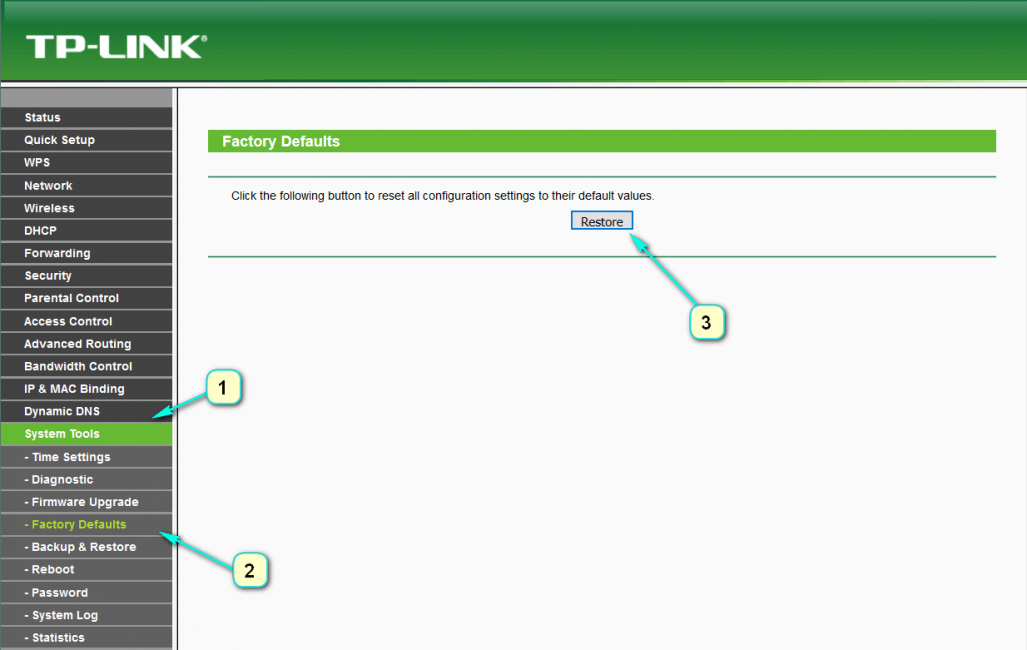 Многие беспроводные устройства с поддержкой WPS, такие как принтеры и расширители диапазона, также имеют кнопку WPS. Просто нажмите кнопку WPS на этих беспроводных устройствах, а также на маршрутизаторе WiFi. Все устройства будут автоматически подключаться без ввода каких-либо дополнительных данных. Они также будут автоматически подключаться в будущем без необходимости нажимать кнопку WPS.
Многие беспроводные устройства с поддержкой WPS, такие как принтеры и расширители диапазона, также имеют кнопку WPS. Просто нажмите кнопку WPS на этих беспроводных устройствах, а также на маршрутизаторе WiFi. Все устройства будут автоматически подключаться без ввода каких-либо дополнительных данных. Они также будут автоматически подключаться в будущем без необходимости нажимать кнопку WPS. Вы можете скопировать и вставить этот PIN-код клиента на страницу конфигурации беспроводной сети вашего маршрутизатора, и устройство автоматически подключится к вашей беспроводной сети.
Вы можете скопировать и вставить этот PIN-код клиента на страницу конфигурации беспроводной сети вашего маршрутизатора, и устройство автоматически подключится к вашей беспроводной сети.
 (Где «IP-адрес точки доступа» — это IP-адрес устройства, которое используется в качестве Регистратора 1 ) Перейдите на страницу настроек WPS (защищенная настройка Wi-Fi) и введите PIN-код, который отображается на ЖК-дисплее в 4, в регистратор и следуйте инструкциям на экране.
(Где «IP-адрес точки доступа» — это IP-адрес устройства, которое используется в качестве Регистратора 1 ) Перейдите на страницу настроек WPS (защищенная настройка Wi-Fi) и введите PIN-код, который отображается на ЖК-дисплее в 4, в регистратор и следуйте инструкциям на экране.
